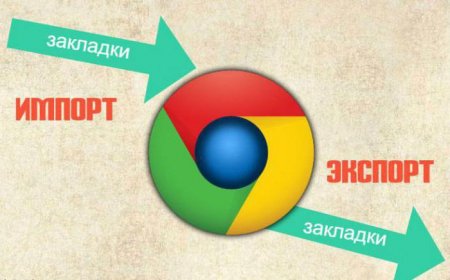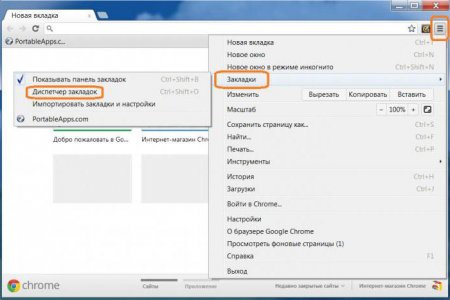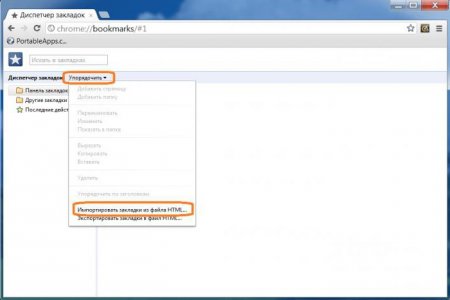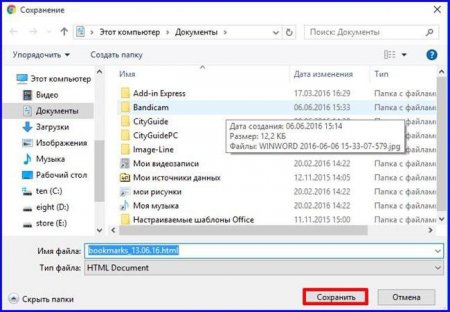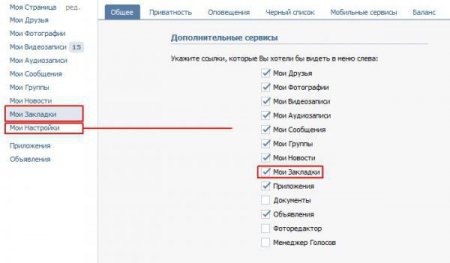Як експортувати закладки з "Хрому": все про імпорт та експорт цікавих сторінок
Як експортувати закладки з "Хрому"? Цим питанням задаються багато сучасні користувачі. Google Chrome користується величезним попитом, і тому кожен юзер повинен вміти працювати з закладками в цьому інтернет-браузері. Нижче ми розглянемо все, що тільки може стосуватися згаданої складової браузера.
Експорт закладок з Chrome виглядає наступним чином: Зайти в інтернет-оглядач. У правому верхньому кутку натиснути на кнопку з 3-ма точками. Відкриється головне меню браузера. Посунути курсор на рядок "Закладки". Перейти в розділ "Менеджер закладок". Вибрати пункт "Управління". Клацнувши по напису "Експортувати в html. Вказати нехай збереження документа. На цьому етапі файлу можна присвоїти унікальне ім'я. Клацнути по кнопці "Зберегти". Готово! Вже через хвилину користувач вивантажить цікаві сторінки з Google Chrome на комп'ютер. З інтернет-браузера вони нікуди не дінуться. Тепер можна скористатися журналом цікавих сторінок в будь-який час.
Для втілення задуму в життя користувачу доведеться: Запустити вибраний інтернет-оглядач. У правому верхньому кутку натиснути на іконку з профілем людини. Ввести пароль і логін від Google-аккаунта. Додавати сторінки в закладки запропонованим раніше способом. При необхідності експорту закладок з Chrome здійснити вхід в "Гугл"-профіль на іншому ПК. Відповідно, після останнього кроку відбудеться синхронізація облікового запису Google. З її допомогою користувач зможе перенести закладки та іншу інформацію на інший комп'ютер без зайвих клопотів. Але варто вийти зі свого профілю, як всі цікаві сторінки аккаунта пропадуть.
Термінологія
Як експортувати закладки з "Хрому"? Спочатку познайомимося з основними поняттями досліджуваної теми. У кожному інтернет-браузері можна робити: імпорт закладок - завантаження цікавих сторінок в браузер; експорт - вивантаження сайтів на жорсткий диск ПК; синхронізація вбудованих облікових записів ( у нашому випадку - Google-аккаунта). Насправді все простіше, ніж здається. Але перед тим, як здійснювати експорт закладок "Хромі", необхідно додати цікаві сторінки у браузері. Інакше згадані операції не мають ніякого сенсу.Додавання закладок
Впоратися з поставленим завданням не становить праці. Навіть недосвідчений юзер зможе додати сторінку в закладки. Для цього необхідно: Відкрити Chrome. Зайти на ту чи іншу сторінку. Натиснути на зірочку в правому кутку адресного рядка. Клікнути на "Ок". От і все. Тепер сторінка додана в закладки. Таким чином можна створювати цілий архів цікавих веб-сайтів. Ніяких обмежень з цього приводу в браузерах немає.Експорт
Як експортувати закладки з "Хрому"? Втілити задум у життя можна всього за хвилину. В кінцевому підсумку у користувача буде окремий документ, в якому запишуться всі закладки. Файл зберігається на ПК, а потім імпортується.Експорт закладок з Chrome виглядає наступним чином: Зайти в інтернет-оглядач. У правому верхньому кутку натиснути на кнопку з 3-ма точками. Відкриється головне меню браузера. Посунути курсор на рядок "Закладки". Перейти в розділ "Менеджер закладок". Вибрати пункт "Управління". Клацнувши по напису "Експортувати в html. Вказати нехай збереження документа. На цьому етапі файлу можна присвоїти унікальне ім'я. Клацнути по кнопці "Зберегти". Готово! Вже через хвилину користувач вивантажить цікаві сторінки з Google Chrome на комп'ютер. З інтернет-браузера вони нікуди не дінуться. Тепер можна скористатися журналом цікавих сторінок в будь-який час.
Імпорт
А як імпортувати закладки в Google Chrome? Експорт їх нам вже відомий. Вивчений прийом визнаний офіційним. І ним користується основна маса користувачів. Імпорт цікавих сторінок у згаданий інтернет-оглядач проводиться приблизно так: Здійснити вхід в Google Chrome. Увійти в головне меню браузера. Перейти в "Закладки" - "Менеджер закладок". Вибрати операцію "Управління". Натиснути на пункт "Імпортувати". Вказати шлях до заздалегідь підготовленого html-файлу. Наприклад, до експортованим закладок. Клацнути по кнопці "Ок". Справу зроблено. Після перерахованих дій користувач побачить у своєму браузері додані раніше цікаві сторінки. Все гранично просто і зрозуміло!Синхронізація
Але можна піти іншими шляхом. Експорт закладок з Chrome іноді не вимагає збереження в окремий документ на жорсткому диску ПК. Сучасні користувачі, що працюють виключно в "Хромі", можуть скористатися синхронізацією "Гугл" - аккаунта. В цьому випадку всі цікаві сторінки будуть відображатися на комп'ютері, на якому відбудеться вхід в Google-профіль.Для втілення задуму в життя користувачу доведеться: Запустити вибраний інтернет-оглядач. У правому верхньому кутку натиснути на іконку з профілем людини. Ввести пароль і логін від Google-аккаунта. Додавати сторінки в закладки запропонованим раніше способом. При необхідності експорту закладок з Chrome здійснити вхід в "Гугл"-профіль на іншому ПК. Відповідно, після останнього кроку відбудеться синхронізація облікового запису Google. З її допомогою користувач зможе перенести закладки та іншу інформацію на інший комп'ютер без зайвих клопотів. Але варто вийти зі свого профілю, як всі цікаві сторінки аккаунта пропадуть.
Швидкі переходи
Але і це ще не все. Ми з'ясували, як експортувати закладки з "Хрому", а також як імпортувати їх та додавати в браузер в якості цікавих сторінок. Першу задачу можна втілити в життя в прискореному режимі. Про що йдеться? Відвідати "Менеджер закладок" пропонується наступним чином: Почати роботу з Google Chrome. Натиснути на клавіатурі клавіші Ctrl + Shift + O. Повторити кроки 5-8 другий вивченої нами інструкції. Справу зроблено. Відтепер впоратися з поставленими завданнями зможе навіть недосвідчений користувач. Експорт та імпорт закладок є досить простими операціями. І з ними повинен бути знайомий кожен чоловік.Висновок
Ми з'ясували, як експортувати закладки з "Хрому". Дана операція може проводитися як з синхронізацією "Гугл"-аккаунта, так і за допомогою збереження цікавих сторінок на комп'ютер у вигляді спеціального файлу. Як саме діяти? Багато користувачів воліють здійснювати вивантаження закладок в html-документ. Так отриманий файл можна імпортувати в різні браузери. І для експорту закладок Google Chrome не буде потрібно "Гугл"-профіль.Цікаво по темі
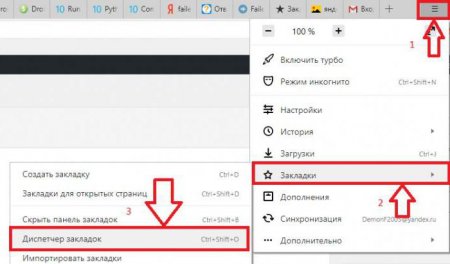
Як з "Яндекс.Браузера" експортувати закладки: інструкція
"Яндекс.Браузер" - дуже зручний інтернет-оглядач. Він користується великою популярністю. Особливо у російських користувачів. У даній статті буде
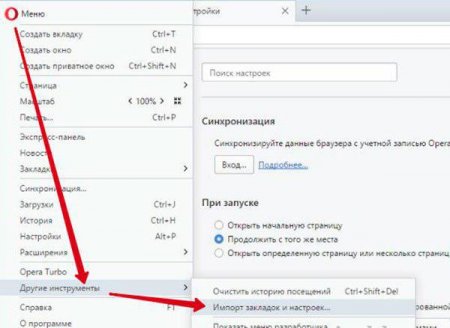
Як експортувати закладки з "Опери" і інших браузерів
Закладки в браузері іноді необхідно зберігати. У даній статті буде розказано про те, як правильно експортувати закладки в різних програмах для виходу
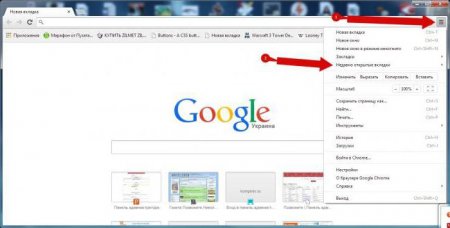
Як відновити закладки в "Гугл Хром": поради та рекомендації
Google Chrome - браузер. Ним користуються багато юзери. У даній статті буде розказано про те, як відновити закладки в цьому інтернет-браузері.
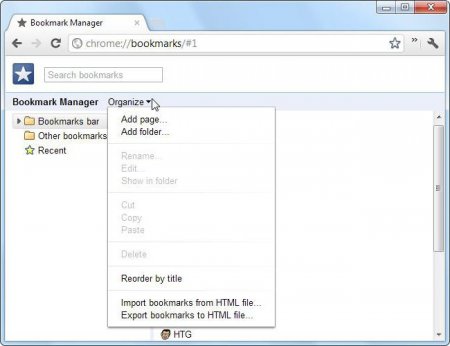
Як відновити закладки в "Хромі": докладна інструкція
Працювати з браузером повинен уміти кожен. Малоприємним моментом є видалення даних користувача, наприклад...

Як скинути налаштування «Гугл Хром»: опис
Браузер Google Chrome, як і будь-яка інша програма, що має певні налаштування за замовчуванням. Вони ...